Примечание
Для доступа к этой странице требуется авторизация. Вы можете попробовать войти или изменить каталоги.
Для доступа к этой странице требуется авторизация. Вы можете попробовать изменить каталоги.
Эта статья предназначена для моделей данных, разрабатывающих импорт или составные модели в Power BI Desktop. В ней представлены и описаны параметры автоматической даты и времени .
Функция автоматической загрузки даты и времени — это параметр загрузки данных в Power BI Desktop. Этот параметр предназначен для поддержки удобных отчетов аналитики времени на основе столбцов дат, загруженных в модель. В частности, он позволяет авторам отчетов использовать модель данных для фильтрации, группирования и детализации с помощью периодов времени календаря (лет, кварталов, месяцев и дней). Важно, что вам не нужно явно разрабатывать эти возможности аналитики времени.
Если параметр включен, Power BI Desktop создает скрытую таблицу даты и времени для каждого столбца даты, обеспечивая все следующие условия:
- Режим хранения таблиц — импорт
- Тип данных столбца — дата или дата/время
- Столбец не является стороной "многие" связи модели
Принцип работы
Каждая автоматическая таблица даты и времени фактически представляет собой вычисляемую таблицу , которая создает строки данных с помощью функции DAX CALENDAR . Каждая таблица также содержит шесть вычисляемых столбцов: Day, MonthNo, MonthNo, QuarterNo, QuarterNo, Quarter и Year.
Примечание.
Power BI преобразует и форматирует имена и значения столбцов в соответствии с языком модели. Например, если модель была создана с помощью английского языка, она по-прежнему будет отображать имена месяцев и т. д. на английском языке, даже если она просматривается с корейским клиентом.
Power BI Desktop также создает связь между столбцом даты и времени в таблице даты авто и временем и столбцом даты модели.
Таблица автоматической даты и времени содержит полные календарные годы, охватывающие все значения дат, хранящиеся в столбце даты модели. Например, если самое раннее значение в столбце даты — 20 марта 2016 г., а последнее значение — 23 октября 2019 г., таблица будет содержать 1461 строк. Она представляет одну строку для каждой даты в четырех календарных годах 2016–2019. Когда Power BI обновляет модель, каждая таблица даты и времени автоматически обновляется. Таким образом, модель всегда содержит даты, охватывающие значения столбцов дат.
Если можно было просмотреть строки автоматической таблицы даты и времени, они будут выглядеть примерно так, как показано в следующем примере. В примере показаны семь столбцов с 10 строками данных с 1 января 2019 г. по 10 января 2019 г.
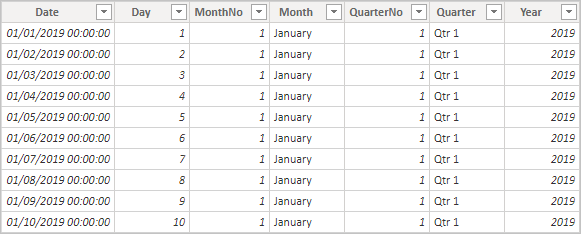
Отображает семь столбцов: Date, Day, MonthNo, Month, QuarterNo, QuarterNo, Quarter и Year. Отображает 10 строк данных, описывающих даты с 1 января 2019 г. по 10 января 2019 г.
Примечание.
Автоматические таблицы даты и времени постоянно скрыты даже от моделей. Они не отображаются в области полей или диаграмме представления модели, и их строки не отображаются в табличном представлении. Кроме того, таблица и его столбец не могут быть напрямую ссылаться на выражения DAX.
Кроме того, невозможно работать с ними при использовании анализа в Excel или подключении к модели с помощью конструкторов отчетов, отличных от Power BI.
Таблица также определяет иерархию, предоставляя визуальные элементы с детализацией по годам, кварталам, месяцам и уровням дня.
Если можно было просмотреть таблицу даты и времени авто в схеме представления модели, она будет выглядеть следующим образом с выделенными столбцами:
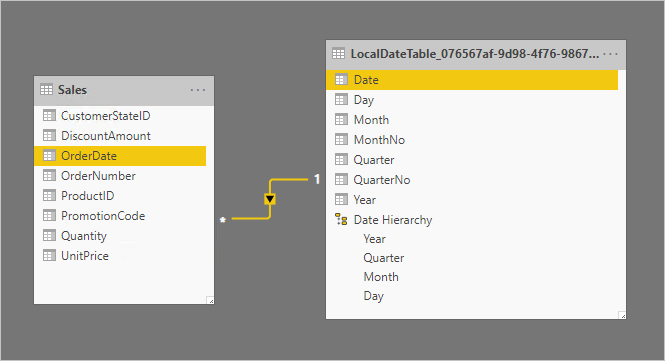
Таблицы связаны на основе столбца OrderDate таблицы Sales и столбца LocalDateTime table Date. LocalDateTime определяет семь столбцов: Date, Day, MonthNo, MonthNo, QuarterNo, QuarterNo, Year и одну иерархию. Иерархия называется иерархией дат и состоит из четырех уровней: Year, Quarter, Month и Day.
Работа с автоматической датой и временем
Если для столбца даты и столбца существует автоматическая таблица даты и времени, авторы отчетов не будут находить этот столбец в качестве поля в области полей . Вместо этого они находят расширяемый объект с именем столбца даты. Ее можно легко определить, так как она украшена значком календаря. Когда авторы отчетов расширяют объект календаря, они находят иерархию с именем Date Hierarchy. После расширения иерархии они находят четыре уровня: Год, Квартал, Месяц и День.
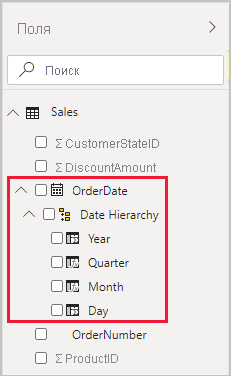
Он содержит поле OrderDate, украшенное значком календаря. Он развернут и содержит иерархию с именем Date Hierarchy. Он также расширяется и содержит четыре уровня: Год, Квартал, Месяц и День.
Автоматически созданная иерархия даты и времени может использоваться для настройки визуального элемента точно так же, как можно использовать регулярные иерархии. Визуальные элементы можно настроить с помощью всей иерархии иерархии дат или определенных уровней иерархии.
Однако существует одна добавленная возможность, не поддерживаемая регулярными иерархиями. Если в визуальный элемент добавляется автоматическая иерархия даты и времени или уровень из иерархии, авторы отчетов могут переключаться между иерархией или столбцом даты. Этот подход имеет смысл для некоторых визуальных элементов, когда все, что требуется, является столбцом даты, а не иерархией и его уровнями. Они начинают с настройки визуального поля (щелкните правой кнопкой мыши поле визуального элемента или щелкните стрелку вниз), а затем с помощью контекстного меню можно переключаться между столбцом даты или иерархией дат.
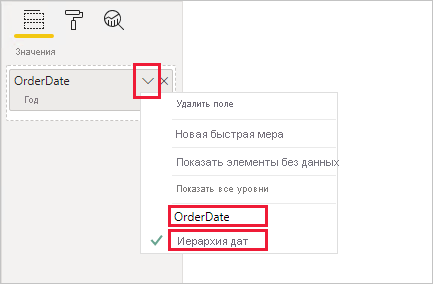
Открытое контекстное меню отображает два параметра, позволяющих переключаться на использование столбца OrderDate или иерархии дат.
Наконец, вычисления модели, написанные в DAX, могут ссылаться на столбец дат непосредственно или скрытые столбцы таблицы даты и времени косвенно.
Формулы, написанные в Power BI Desktop, могут ссылаться на столбец даты обычным образом. Однако столбцы таблицы даты и времени автоматически должны ссылаться с помощью специального расширенного синтаксиса. Сначала следует ссылаться на столбец даты, а затем следовать за ним на период (.). После этого строка формул автоматически завершится, вы сможете выбрать столбец из автоматической таблицы даты и времени.
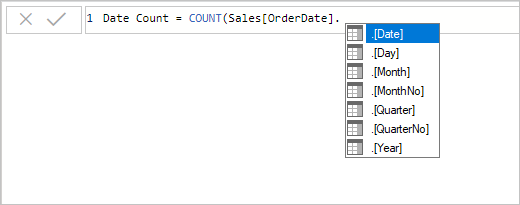
Формула до сих пор считывает число дат = COUNT(Sales[OrderDate]. и автоматический полный список содержит все семь столбцов из скрытой таблицы даты и времени. Эти столбцы: Date, Day, Month, MonthNo, Quarter, QuarterNo и Year.
В Power BI Desktop допустимое выражение меры может прочитать:
Date Count = COUNT(Sales[OrderDate].[Date])
Примечание.
Хотя это выражение меры является допустимым в Power BI Desktop, он не является правильным синтаксисом DAX. Во внутреннем режиме Power BI Desktop транспонирует выражение, чтобы ссылаться на столбец таблицы даты и времени true (скрыто).
Настройка параметра автоматической даты и времени
Автоматическая настройка даты и времени может быть глобальной или для текущего файла. Глобальный параметр применяется к новым файлам Power BI Desktop, и его можно включить или отключить в любое время. Для новой установки Power BI Desktop оба параметра по умолчанию используются.
Текущий параметр файла также можно включить или отключить в любое время. При включении создаются автоматические таблицы даты и времени. При отключении из модели удаляются все автоматические таблицы даты и времени.
Внимание
Обратите внимание, когда вы отключите текущий параметр файла, так как это приведет к удалению автоматических таблиц даты и времени. Обязательно исправьте все неработающие фильтры отчетов или визуальные элементы, настроенные для их использования.
В Power BI Desktop выберите >файла, а затем выберите страницу "Глобальный" или "Текущий файл". На любой странице параметр существует в разделе "Аналитика времени".
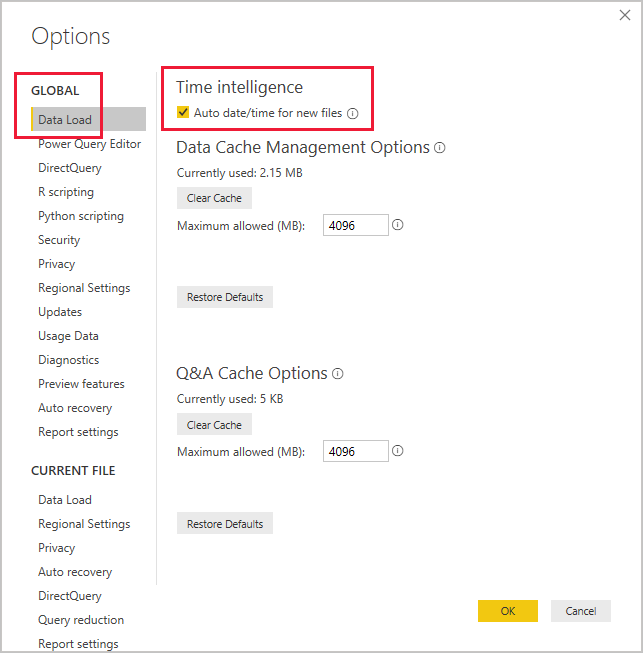
Выбрана страница загрузки данных из глобальной группы. В разделе "Аналитика времени" установлен флажок "Автоматическая дата и время" для новых файлов.
Связанный контент
Дополнительные сведения, связанные с этой статьей, см. в следующих ресурсах: